С ошибкой 0xc00000fd можно столкнуться после неудачного обновления Windows или после неожиданного сбоя игры. В большинстве случаев сбой происходит из-за аппаратного ускорения, поэтому попробуйте изменить параметры ярлыка или настойки запуска в Steam. Если ошибка возникает при открытии старых игр, попробуйте принудительно запустить исполняемый файл в режиме совместимости.
Запуск в режиме совместимости
Если столкнулись с ошибкой 0xc00000fd после перехода на Windows 10, скорее всего, приложение не совместимо с новой версией ОС. В этом случае можно устранить проблему путем запуска исполняемого файла в режиме совместимости со старой версией Windows. Например, если игра старше 5 лет, рекомендуется запустить ее в режиме Windows 7.
Откройте Проводник и перейдите в локацию приложения, которое аварийно завершает работу с кодом исключения 0xc00000fd. Найдите основной исполняемый файл, щелкните правой кнопкой мыши и выберите Свойства.
Перейдите на вкладке Совместимости в верхнем меню. Отметьте флажком опцию, связанную с выполнением программ в режиме совместимости.
РЕШЕНИЕ С ЛЮБОЙ ИГРОЙ » ошибка при запуске приложения 0хс000007b windows 7 / 10 x64 «
Используйте раскрывающееся меню непосредственно ниже, чтобы выбрать Windows 7 из списка, затем примените изменения.
Запустите приложение, которое вызывало ошибку и посмотрите, устранена ли проблема.
Запуск программ без аппаратного ускорения
Если не удается запустить программу из-за ошибки 0xc00000fd в Steam, скорее всего, она происходит через фатальный сбой, когда речь заходит об аппаратном ускорении. Обычно с этой проблемой пользователи сталкиваются на конфигурациях ПК с более новыми графическими процессорами. Есть два решения запуска программ без использования аппаратного ускорения – через изменение параметров в Steam или настроек ярлыка.
Изменение настроек в Steam
Откройте игрового клиента и зарегистрируйтесь с учетной записью, библиотека которой содержит игру, вызывающую ошибку 0xc00000fd.
Перейдите в раздел Библиотеки, щелкните правой кнопкой мыши на игре и выберите свойства.
На вкладке Общие нажмите на опцию «Установить параметры запуска».
В текстовом поле наберите команду:
После применения новых параметров, запустите игру непосредственно из Steam и проверьте, не происходит ли сбой с кодом 0xc00000fd.
Изменение настройки ярлыка
Щелкните правой кнопкой мыши по ярлыку на рабочем столе или на исполняемом файле, найденном с помощью системного поиска, затем нажмите на Свойства.
На вкладке «Ярлык» в расположении «Объект» добавьте в конце следующие значения:
После примените изменения, затем снова запустите приложение.
Источник: compuals.ru
Ошибка 0xc0000018. Как исправить?

Ошибка 0xc0000018 может появиться при запуске нового приложения или игры. Полная надпись в окне с ошибкой будет “The application was unable to start correctly (0xc0000018). Click OK to close the application.” Ошибка возникает из-за сбоя запуска DDL файла, когда он должен был загрузиться по фиксированному адресу в виртуальном адресном пространстве, но данное требование, по каким-то причинам, не может быть выполнено операционной системой Windows. Узнать, какие именно библиотеки DDL стали причиной неисправности нет возможности.
Ошибка 0xc00007b при запуске игры или программы Решение.
Как правило, ошибка 0xc0000018 возникала в программе Microsoft Office на разных версиях ОС Windows. Причина неисправности заключалась в повреждении системных файлов, работе вредоносного ПО, а так же несовместимости программного обеспечения. На данный момент и другие приложения Windows при запуске выдают ошибку 0xc0000018. Она характерна браузерам Chrome и Firefox, VLC Player, современным играм с высоким уровнем системных требований, например Far Cry 5.
Как исправить ошибку 0xc0000018?
Для избавления от ошибки нужно:
- Проверить системные требования приложения или игры на соответствие с вашим вычислительным устройством;
- Скачать программа driver booster и обновить все устаревшие драйвера;
- Если у вас NVIDIA, то проверить драйвер в NVIDIA Geforce Experience;
- Если AMD, то AMD RADEON software, если новых драйверов нет, драйвер нужно откатить на предыдущею версию.
- Установите новую версию Microsoft net fraemwork, если это не помогает, то установите все версии начиная с 2.0 и до новейшей.
- Если и этого не помогло, то нужно зайти в восстановление системы, выбрать самую давнюю точку, где вы устанавливали Microsoft net fraemwork (Будьте осторожны! При использовании точки восстановления, все ваши приложение и игры, установленные ранее, чем написано в дате восстановления, будут удалены).
- Проверьте, установлена ли у вас самая свежая версия модуля DirectX, скачайте проверку модуля с официального сайта Microsoft. Новая версия DirectX — обязательное условие для избавления от ошибки 0xc0000018.
- На время запуска игры, нужно отключать все антивирусы и проверяющие программы, например, advanced systemcare.
- Если у вас все еще установлена windows xp sp1, то нужно обновить систему до sp3.
- Попробуйте обновить антивирус до последней актуальной версии. Так как некоторые антивирусы, например McAfee, могли вызывать данную ошибку. Если это не помогло, пробуем удалить и смотрим на результат.
- Возможно программа, которая выдает ошибку 0xc0000018, повреждена. В этом случаи нужно переустановить приложение.
Как исправить ошибку 0xc0000018 в Windows 10
Исправляем реестр
Исправить ошибку 0xc0000018 в Windows 10 можно через правку реестра. Для этого нужно удалить некоторые данные из реестра. Сделать это нужно следующим образом:

На клавиатуре нажимаем сочетание клавиш «Win+R», появится окно «Выполнить». Вводим regedit, после чего нажимаем кнопку «Ok».
Подтверждаем открытие редактора реестра.

В редакторе реестра нужно найти и открыть ключ HKEY_LOCAL_MACHINE SOFTWARE Wow6432Node Microsoft WindowsNT CurrentVersion Windows.

В правой колонке ищем APPINIT_DLLS, нажимаем двойным щелчком правой кнопки мыши и удаляем все содержимое, то есть все символы. Примечание: в некоторых источниках рекомендуют удалять весь ключ, но скорей всего это не решит проблему.
Чистый запуск ОС Windows
Что значит «чистый запуск системы»? В этом режиме Windows будет загружаться с минимальным количеством драйверов и программ, что позволит узнать, какой элемент системы вызывает сбой. Данный способ довольно трудоемкий, так как вручную придется отключать каждую службу (ели у вас их запущено много) и сделать перезагрузку системы. Узнав, какая служба вызывает сбой, принимаем решение либо отключить ее, либо удалить.
Как сделать чистый запуск ОС Windows 10?

Нажимаем клавишу поиска (возле кнопки «Пуск») и вводим msconfig. Запускаем приложение «Конфигурация системы».

Либо нажимаем комбинацию клавиш «Win+R», вводим msconfig и нажимаем «Ok».

В окне «Конфигурация системы» выбираем вкладку «Службы» и внизу ставим галочку «Не отображать службы Microsoft» и нажимаем кнопку «Отключить все».

Далее переходим во вкладку «Автозагрузка» и нажимаем ссылку «Открыть диспетчер задач».

В диспетчере задач во вкладке «Автозагрузка» клацаем на каждый элемент по очереди и отключаем, нажимая кнопку «Отключить» в нижней правой части окна.
Закрываем «Диспетчер задач» и в окне «Конфигурация системы» клацаем «Ok» и перезагружаем компьютер.
Far Cry 5 ошибка 0xc0000018
Если при запуске Far Cry 5 появляется ошибка 0xc0000018, то нужно сделать следующее:
- Microsoft net fraemwork начиная с версии 2.0 и до последней, на данный момент это 4.5.
- Установить последнюю версию DirectX.
- Править реестр, как описано выше в этой статье.
Заключение
Если советы выше вам не помогли, проверьте видеокарту с помощью 3d mark, процессор с помощью AIDA, а оперативную память через “средство проверки памяти windows”. Если у вас вылетает ошибка в любой из этих проверок, то физическая часть компьютера повреждена и нуждается в ремонте.
- ← Файл слишком велик для конечной файловой системы. Что делать и как исправить?
- Как выбрать SD-карту: какая карта памяти лучше для смартфона и других устройств? →
Источник: toprat.ru
0xc000007b ошибка при запуске приложения — как исправить

Может появиться сообщение об ошибке «Ошибка при запуске приложения» с кодом ошибки ( 0xc000007b ). Это сообщение об ошибке появляется при попытке открыть приложение в Windows. Обычно это происходит после обновления с более ранней версии Windows и что-то не так с определенными файлами или программами.
Вы можете попробовать методы ниже и посмотреть, могут ли они помочь вам избавиться от этой ошибки.
1) Перезагрузите компьютер
Перезагрузите компьютер, так как некоторые приложения требуют перезагрузки после правильной работы программы. Простая перезагрузка вашего компьютера может исправить ошибку 0xc000007b.
2) Запустите программу от имени администратора
Когда вы сталкиваетесь с ошибкой 0xc000007b, вы можете попробовать запустить приложение от имени администратора.
- Нажмите правой кнопкой мыши на приложении, которое вы хотите запустить. Затем выберите Свойства.
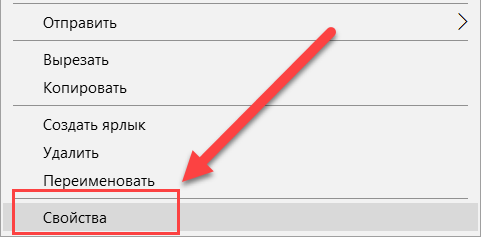
- Перейдите на вкладку «Совместимость». Установите флажок «Запустить эту программу от имени администратора». Затем нажмите ОК.
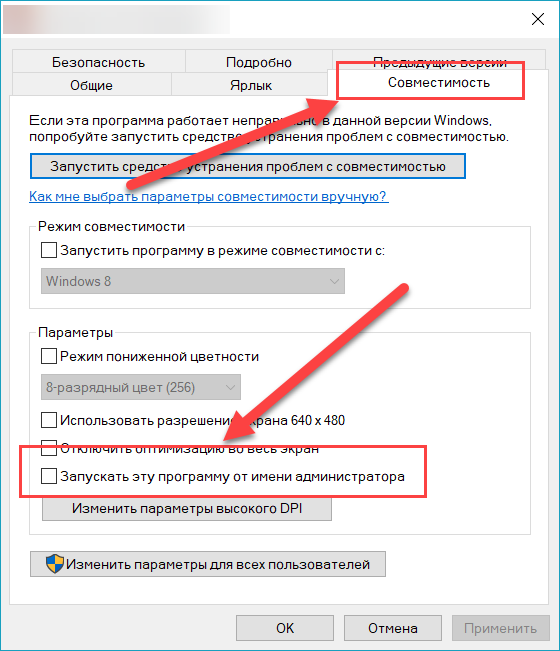
- Попробуйте запустить приложение и посмотрите, помог ли этот способ исправить ошибку 0xc000007b
3) Переустановите приложение
Иногда приложение, которое вы хотите запустить, может содержать что-то поврежденное. В этом случае вам следует полностью удалить приложение, а затем переустановить его. После этого запустите программу и посмотрите, разрешится ли ваша проблема.
4) Переустановите Microsoft .NET Framework
Фактически, во многих случаях ошибка «Приложение не удалось запустить правильно» возникает из-за проблем в Microsoft .NET Framework . (.NET Framework — это платформа, разработанная Microsoft, которая поддерживает приложения, использующие технологии .Net.) Возможно, вам придется переустановить ее, чтобы решить эту проблему.
* .NET Framework был неотъемлемой частью Windows 8 и 10 . Вы не можете удалить или переустановить его вручную. Поэтому приведенные ниже действия могут применяться только к Windows 7 или более ранним версиям . Для пользователей Windows 10/8 вы можете попробовать обновить Windows, чтобы установить новейшую платформу .NET (если есть).
- Нажмите клавиши Win + R. Введите «control» и нажмите ОК .

- В панели управления, переключите рижим просмотра на «Мелкие значки», и выберите Программы и компоненты.
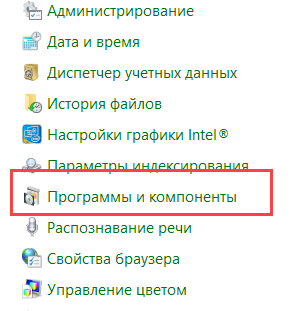
- Найдите в списке установленых программ «Microsoft .NET». Нажмите правой кнопкой мыши правой кнопкой мыши и выберите «Удалить».
- Перейдите на веб-сайт загрузки Microsoft .NET Framework, чтобы загрузить и установить среду.
5) Переустановите Microsoft Visual C ++
Распространяемый пакет Microsoft Visual C ++ — это компонент времени выполнения, необходимый для запуска нескольких приложений. Файлы в распространяемом пакете Microsoft Visual C ++ обычно повреждены по многим причинам. И это может вызвать ошибку 0xc000007b. В этом случае вам необходимо переустановить эти компоненты.
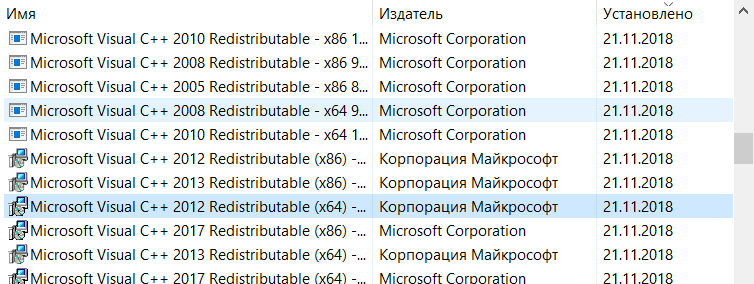
- Откройте «Программы и компоненты» (как показано в шагах 1 и 2 в приведенном выше методе).
- Удалите все элементы с именем «Microsoft Visual C ++ 2 *** Redistributable».
- Посетите Microsoft, чтобы загрузить и установить распространяемые пакеты Visual C ++.
6) Обновите Windows
Обновление операционной системы может исправить ошибки, которые вызывают проблемы. Кроме того, некоторые функции и программы, встроенные в Windows, такие как DirectX и .NET Framework , также могут быть обновлены во время процесса. Рекомендуется обновить операционную систему и посмотреть, поможет ли это исправить ошибку 0xc000007b.
7) Запустите проверку диска
Ошибка также может возникать из-за проблем с оборудованием, особенно с вашего жесткого диска. Вы должны запустить проверку диска с помощью командной строки и посмотреть, есть ли проблемы на вашем диске.
- Нажмите на меню «Пуск» и введите «cmd». Щелкните правой кнопкой мыши по «командной строке» в результате поиска и выберите «Запустить от имени администратора».
- Введите « chkdsk c: /f /r ». (Это означает, что вы собираетесь проверить и отремонтировать диск C. Если вы хотите проверить другой диск, замените «С» на соответствующую букву этого диска.) Следуйте инструкциям для завершения процесса.
- После этого проверьте и убедитесь, что проблема решена.
8) Проверьте целостность системных файлов
Проверьте целостность системных файлов. Для этого откройте командную строку с правами администратора и выполните команду:
sfc /scannow
![]()
С помощью этой команды Windows сканирует системные файлы и исправляет некоторые ошибки.
Если вы получили сообщение об ошибке «Windows Resource Protection» обнаружила поврежденные файлы, выполните следующие команды:
dism /online /cleanup-image /checkhealth
dism /online /cleanup-image /restorehealth
9) Обновите драйверы видеокарты NVIDIA
Первое действие, которое мы рекомендуем перед выполнением любых других — обновить драйверы для вашей видеокарты, особенно если это NVIDIA. Перейдите на официальный сайт производителя вашего компьютера или ноутбука или просто на сайте nvidia.com и найдите нужный драйвер для своей видеокарты.
Загрузите их, установите и перезагрузите компьютер. Очень вероятно, что после этого ошибка исчезнет.
Что означает ошибка при запуске приложения 0xc000007b?
Windows удобна в использовании и удобна в доступе и стала самой широко используемой операционной системой, и она используется пользователями во всем мире как компьютерная система. В настоящее время многие пользователи обновили свой компьютер до Windows 10, что больше, чем просто операционная система для ПК; он также работает на телефонах Windows — и на маленьких планшетах. Одна из распространенных проблем во всех операционных системах заключается в том, что она не идеальна и по какой-то причине возникают ошибки. Например, многим пользователям приходится сталкиваться с ошибкой 0xc000007b при доступе к программному обеспечению, например, в играх Fifa, Far Cry, Call of Duty, IOS и многих других играх и приложениях, которые широко используются людьми; сообщение об ошибке «Приложение не смогло начать правильно (0xc000007b). Нажмите« ОК », чтобы закрыть приложение».

Это неспособность запускать ошибку — это проблема с приложениями на компьютере под управлением Windows, и это может быть стрессовой проблемой. Но эта ошибка не нужна, потому что она не подлежит ремонту или концу задействованного программного обеспечения. Должна быть определенная причина, ведущая к ошибке при попытке запустить программное обеспечение. Вы сможете решить проблему после нескольких шагов по устранению неполадок.
Причины кода ошибки Windows 0xc000007b
Существует много причин кода ошибки Windows 0xc000007b, и в этой части перечислены наиболее распространенные.
Код ошибки означает недопустимый формат изображения. В частности, вы пытаетесь запустить приложение, предназначенное для работы в 64-разрядной операционной системе. Но на вашем компьютере работает 32-разрядная Windows. 32-разрядное приложение не может загружать 64-битную dll, поэтому смешивание 32-разрядной бит с 64-разрядной средой создает проблемы.
Ошибка 0xc000007b также имеет какое-то отношение к программам, установленным на вашем компьютере, таким как .NET Framework, Direct X и Microsoft Visual C ++. Он имеет тенденцию появляться при попытке запуска таких графических игр, как Far Cry Assassins, без обновления в .net Framework. Когда .NET framework отсутствует на вашем компьютере, вы не сможете запускать приложения на нем.
Также можно получить эту ошибку при установке Windows 10, 8, 8.1 или 7.
Есть вероятность получить эту ошибку 0xc000007b, пока вы не используете программное обеспечение в качестве администратора.
Windows не может обработать определенный файл или необходимые параметры для запуска приложения, а затем программное обеспечение не может начать правильно.
Эта ошибка также может быть вызвана проблемным программным обеспечением с поврежденными файлами, вирусными инфекциями, ошибками реестра и т. Д.
Источник: comhub.ru